1. Завантажити в свою папку файл “png_9klas_Lesson52_Excel_PR04.xlsx”.
2. Відкрити файл, перейти на аркуш “Насіння овочів”.
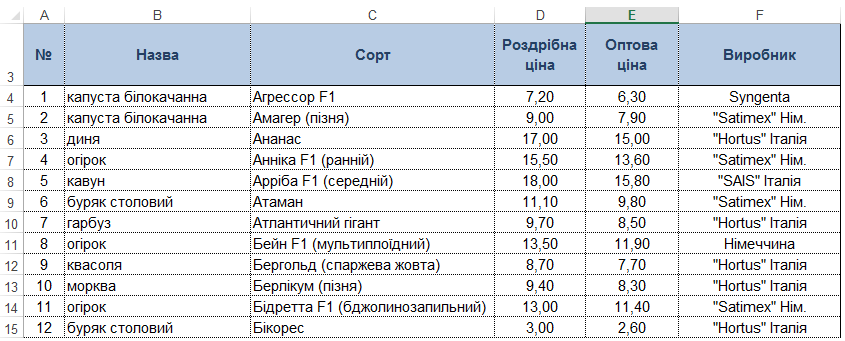
¤ ¤ ¤ ¤ ¤ ¤ ¤ ¤ Сортування ¤ ¤ ¤ ¤ ¤ ¤ ¤ ¤
Сайт присвячений онлайн сервісам і методам їх застосування
в навчальному процесі
1. Завантажити в свою папку файл “png_9klas_Lesson52_Excel_PR04.xlsx”.
2. Відкрити файл, перейти на аркуш “Насіння овочів”.
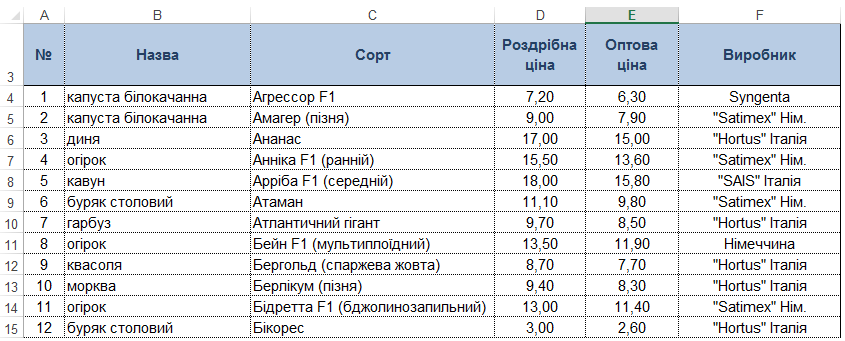
¤ ¤ ¤ ¤ ¤ ¤ ¤ ¤ Сортування ¤ ¤ ¤ ¤ ¤ ¤ ¤ ¤
пройти Матеріал W3SchoolsUA:
📌 Python Списки (Lists)
https://w3schoolsua.github.io/python/python_lists.html
📌 Доступ до елементів списку
https://w3schoolsua.github.io/python/python_lists_access.html
📌 Зміна значень у списках
https://w3schoolsua.github.io/python/python_lists_change.html
📌 Додавання елементів
https://w3schoolsua.github.io/python/python_lists_add.html
📌 Видалення елементів
https://w3schoolsua.github.io/python/python_lists_remove.html
📌 Методи списків
https://w3schoolsua.github.io/python/python_lists_methods.html
Кожне запитання має 4 варіанти відповіді, з яких тільки одна правильна.
За кожну правильну відповідь нараховується 1 бал. У кінці тесту програма виводить загальну кількість балів у 12-бальній системі.
HTML (HyperText Markup Language) — мова розмітки, яка задає структуру веб-сторінки.
HTML складається з тегів — команд у кутових дужках.
«Моє хобі та інтереси»
(сайт-портфоліо з фото, описом захоплень, галереєю)
«ІТ у моєму житті»
(сайт про використання технологій: навчання, безпека, ґаджети)
«Мої віртуальні подорожі»
(інформаційний міні-сайт про країну чи місто, фотоальбом)
Учень обирає одну тему і створює сайт у WordPress.com, дотримуючись алгоритму.
"Моє ідеальне місто майбутнього"
(урбаністика, екологія, транспорт, технології)
"10 фактів про технологію, яка змінила світ"
(штучний інтелект, смартфони, дрони, інтернет тощо)
"Мій топ-10 мотиваційних цитат"
(з ілюстраціями, шрифтами, анімаціями)

У першому рядку напишіть назву місяця: Січень 2025.
Нижче створіть назви днів тижня:
Понеділок / Monday | Вівторок / Tuesday | Середа Wednesday | Четвер Thursday | П’ятниця / Friday | Субота / Saturday | Неділя / Sunday
Виділіть сітку 6х7 (щоб умістити всі дні).
У першій клітинці, де має бути день, вставте формулу:
=DATE($B$1,$C$1,1)
або простіше:
=DATE(2025;1;1)
У наступній клітинці справа зробіть:
= A3 + 1
(якщо перший день у A3)
Потім протягніть формулу вправо та вниз.
Створити в табличному процесорі Excel шахову партію
Відео урок
Умовне
форматування в Microsoft Excel
Теорія
Умовне
форматування – це надання певного формату клітинкам в залежності від їх вмісту,
або від значень логічних виразів, для обчислення яких використовуються дані
інших клітинок.
Умовне
форматування автоматично змінює формат клітинки на заданий, якщо виконується
задана умова.
В Excel
існує декілька способів виділення клітинок за допомоги умовного форматування:
Розглянемо
їх усі на конкретних прикладах.
Правила виділення клітинок.
Застосовується,
коли потрібно в електронній таблиці виділити клітинки (кольором заливки,
межами, шрифтом, стилем, форматом даних) за обраним критерієм:
Створити
та заповнити таблицю за зразком. В клітинки з знаком «?» ввести необхідні
формули (стовпчик «За рік» = середнє арифметичне першого та другого семестру,
заокруглене до цілих; рядок «Середнє» = середнє арифметичне оцінок за кожен
предмет).
Побудувати та заповнити таблицю. В пусті комірки ввести необхідні формули та функції, враховуючи, що:
ü „За рік” дорівнює середньому значенню
семестрових оцінок, заокругленому до цілих.
ü „Статус” визначається за
правилом: якщо річна оцінка 10-12, то статус – „відмінник”, якщо річна оцінка
7-9, то – „хорошист”, якщо річна оцінка 1-3, то – „двійошник”.
Завдання №1
Створити та заповнити таблицю. В комірки з знаком «?» ввести необхідні
формули та функції, враховуючи, що:
ü вартість
дорівнює добутку ціни на кількість;
ü знижка
обраховується за правилом: якщо вартість більша 1000, то знижка становить 20%
від вартості, інакше – 5% від вартості;
ü сума
дорівнює різниці вартості і знижки.
1.
Створити таблицю та заповнити її відомими
значеннями. Врахувати формати даних.
Створити наступну
таблицю та заповнити її, врахувавши, що:
a.
Премія в розмірі 50 грн. нараховується працівникам,
що відпрацювали не менше 176 годин;
b. Нараховано = Ставка * Час роботи + Премія;
c. Податок = 13% від Нараховано;
d. До видачі = Нараховано – Податок.
Відкрий Google.
У рядку пошуку введи своє ім’я та прізвище (або вигадане ім’я, якщо не хочеш показувати справжні дані).
Переглянь, яку інформацію можна знайти про тебе:
чи є твої профілі в соцмережах;
чи є фото;
чи є згадки на сайтах чи форумах.
Зроби скріншот або коротко запиши результати в таблицю:
| Тип інформації | Джерело (посилання або назва сайту) | Чи безпечно це? (так/ні) |
|---|---|---|
| Фото профілю з Instagram | instagram.com/... | ні |
| Коментар під відео | youtube.com/... | так |
Увійди у свій Google-акаунт.
Перейди за посиланням 👉 https://myaccount.google.com/security-checkup
Перевір:
коли востаннє ти змінював пароль;
які пристрої підключені;
які додатки мають доступ до твого акаунту.
Запиши висновок:
«Мій обліковий запис безпечний, тому що…»
або
«Потрібно змінити налаштування, бо…»
Перейди на Google Images.
Завантаж будь-яке своє фото або фото вигаданого профілю.
Перевір, чи знаходить Google це фото на інших сайтах.
Зроби висновок:
«Моє фото можна знайти в інтернеті / не можна знайти.»
Відповідай на запитання:
Що нового ти дізнався про свій цифровий слід?
Як можна зменшити кількість особистої інформації у відкритому доступі?
Які три правила допоможуть тобі залишатися безпечним онлайн?
Створіть презентацію з 10 слайдів на тему «Інформаційна безпека» за поданим сценарієм.
Оформлення повинно бути охайним, зрозумілим і в єдиному стилі (фон, шрифт, кольори).
Як було зазначено, у клітинки електронної таблиці, окрім чисел і текстів, можна вводити формули.
Формула – це вираз, який задає операції над даними в клітинках електронної таблиці та порядок їх виконання.
Навчитися створювати електронну пошту, надсилати та оформлювати електронного листа з прикріпленим фото.
Навчитися самостійно встановлювати, оновлювати та видаляти програми на комп’ютері.
Закріпити знання про оновлення апаратного та програмного забезпечення.